Ang 'Nabigong Simula ang Mga Grapika' error ay nakatagpo ng ilang segundo matapos subukang ilunsad ng gumagamit ang Destiny 2. Ang error code ay ‘ CHIVE 'Na nagpapahiwatig na mayroong problema sa mga driver ng graphics. Lumilitaw ang error na ito kapag hindi ma-load ng Laro ang Graphics.

Nabigo ang Destiny 2 na Grapiko upang Simulan ang Error
Ano ang sanhi ng Destiny 2 'Nabigong Simula ang Mga Grapika' Error sa PC?
- Windows 7 Glitch - Bilang ito ay lumiliko out, ang isyung ito ay magaganap sa Windows 7 anuman kung ang iyong PC pagsasaayos ay nakakatugon sa mga minimum na pagtutukoy o hindi. Kung gumagamit ka ng bersyon ng OS na ito, kakailanganin mong mag-install ng isang partikular na pag-update sa platform ng KB2670838 kung balak mong gamitin ang laro. Maaari itong magawa nang manu-mano pagsunod sa mga opisyal na channel.
- Ang OS ay naglulunsad ng laro na may integrated GPU - Sa isang laptop na may isang Nvidia GPU, ang pinakakaraniwang salarin na magdudulot ng pag-uugali na ito ay isang senaryo kung saan nilagyan ng label ng Nvidia Control Panel ang Destiny 2 na maipapatupad bilang isang utility, kaya gumagamit ito ng integrated GPU upang mapatakbo ito. Kung ang senaryong ito ay naaangkop, maaari mong ayusin ang isyu sa pamamagitan ng pagpwersa ng iyong OS na gamitin ang nakalaang GPU sa pamamagitan ng pagsasaayos ng mga setting ng Nvidia Control Panel 3D.
- Hindi napapanahong mga driver ng GPU - Hindi napapanahong mga driver ay isa pang medyo karaniwan na maaaring maging sanhi ng problemang ito. Nalalapat ito para sa parehong Nvidia at AMD. Sa kasong ito, maaari mong ayusin ang isyu sa pamamagitan ng paggamit ng Device Manager upang i-update ang mga driver o sa pamamagitan ng paggamit ng pagmamay-ari na software ( Karanasan sa GeForce at Adrenalin).
Paraan 1: Pag-install ng Microsoft Update KB2670838 (Windows 7 Lamang)
Kung nakakaranas ka ng isyu sa Windows 7, mayroong isang malaking posibilidad na ma-bypass mo ang 'Nabigong Simula ang Mga Grapika' error sa pamamagitan ng pag-install ng isang partikular na pag-update ng platform (KB2670838).
Nagawa naming makahanap ng dose-dosenang mga ulat ng gumagamit na nagkumpirma na ang pamamaraang ito ay pinapayagan silang tuluyang mailunsad ang laro ng Destiny 2 nang hindi nakatagpo ng error sa pagsisimula ng paglabag sa laro. Ang operasyon ay kumpirmadong epektibo para sa mga manlalaro na gumagamit ng GTX 760, GTX 660 at AMD Radeon 9 270.
Narito ang isang mabilis na gabay sa pag-install ng Microsoft Update KB2670838 upang ayusin ang 'Nabigong Simula ang Mga Grapika' error:
- Bisitahin ang link na ito ( dito ) at i-download ang KB2670838 i-update sa pamamagitan ng pag-scroll pababa sa Update sa Platform para sa Windows 7 seksyon, pagpili ng wika at pag-click sa Mag-download pindutan
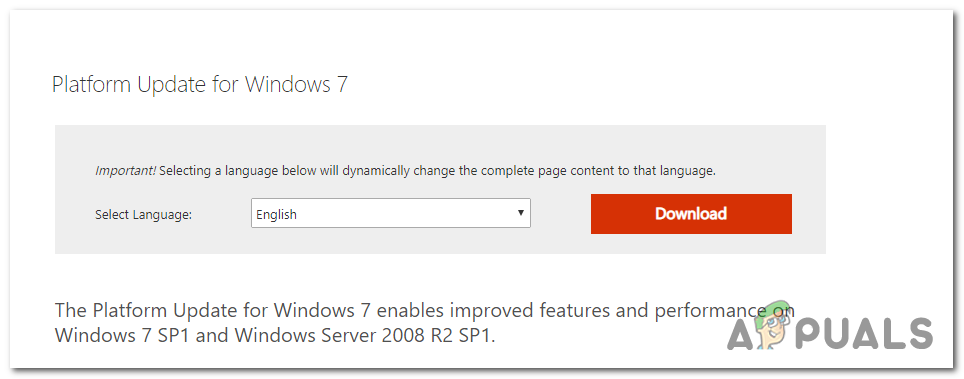
Pagda-download ng pag-update sa platform
- Sa sandaling nasa susunod na screen ka, lagyan ng tsek ang kahon na nauugnay sa uri ng imprastraktura ng OS na iyong ginagamit. Kung gumagamit ka ng Windows 7 32 bits, pumili Windows6.1-KB2670838-x86.msu at mag-click sa Susunod Sa kabilang banda, kung gumagamit ka ng isang 64-bit na bersyon, suriin ang toggle na nauugnay sa Windows6.1-KB2670838-x64.msu at pindutin Pasok
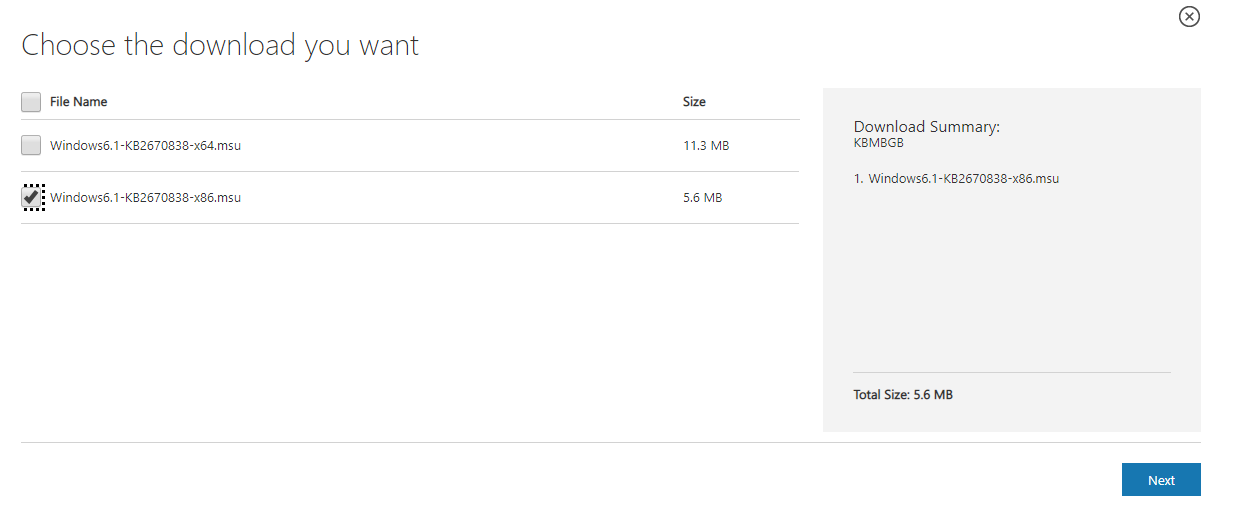
Pagda-download ng naaangkop na bersyon ng pag-update ng platform
- Maghintay hanggang makumpleto ang pag-download. Kapag natapos na ito, mag-double click sa pagpapatupad ng pag-install at sundin ang on-screen prompt upang makumpleto ang pag-install ng pag-update sa platform.
- Kapag na-install na ang pag-update sa platform, i-restart ang iyong computer at tingnan kung nalutas ang isyu sa susunod na pagsisimula ng system.
Kung nasasalubong mo pa ang 'Nabigong Simula ang Mga Grapika' error kapag sinubukan mong ilunsad ang Destiny 2 pagkatapos sundin ang mga tagubilin sa itaas (o hindi naaangkop ang mga tagubilin sa itaas), lumipat sa susunod na potensyal na pag-aayos sa ibaba.
Paraan 2: Paggamit ng GPU na may mahusay na pagganap para sa Destiny 2 (kung naaangkop)
Bilang ito ay lumiliko, ang error code na ito ay madalas sa mga gumagamit na sumusubok na ilunsad ang laro mula sa isang gaming laptop gamit ang isang nakatuong GPU ng Nvidia. Sa kasong ito, malamang na ang 'Nabigong Simula ang Mga Grapika' nangyayari ang error dahil sa ang katunayan na ang Nvidia Control Panel ay nilalagay sa label ang Destiny 2 na naisasagawa bilang isang utility app at ginagamit nito ang integrated GPU upang patakbuhin ito (sa halip na ang nakatuon na pagpipilian).
Kung ang senaryong ito ay nalalapat, maaari mong ayusin ang problema sa pamamagitan ng pag-access sa iyong window ng Nvidia Control Panel, pagpunta sa Mga setting ng 3D menu at pinipilit ang paggamit ng nakatuong GPU sa bawat paglulunsad ng Destiny 2.
Narito ang isang mabilis na gabay sa pagtiyak na gumagamit ka ng GPU na may mahusay na pagganap para sa Destiny 2:
- Sa iyong desktop, mag-right click sa libreng puwang at piliin ang Nvidia Control panel mula sa bagong lumitaw na menu ng konteksto.
- Kapag nasa loob ka na ng Nvidia Control Panel, palawakin ang Mga setting ng 3D at piliin Pamahalaan ang Mga Setting ng 3D .
- Lumipat sa kanang pane at magsimula sa pamamagitan ng pag-click sa Mga setting ng programa tab
- Susunod, mag-click sa Idagdag pa pindutan, pagkatapos ay gamitin ang pindutang Mag-browse upang hanapin at piliin ang naisakatuparan na Destiny 2 na inilunsad mo ang laro. Sa tamang napiling naisakatuparan, mag-click sa Magdagdag ng Napiling Program.
- Ilunsad muli ang Destiny 2 at tingnan kung nalutas na ang isyu.

Gamit ang GPU na may mahusay na pagganap para sa Destiny 2
Kung nakakaranas ka pa rin ng pareho 'Nabigong Simula ang Mga Grapika' error kapag sinubukan mong ilunsad ang laro ng Destiny 2, lumipat sa susunod na potensyal na ayusin sa ibaba.
Paraan 3: Ina-update ang lahat ng mga driver ng GPU
Bilang ito ay lumiliko, ang partikular na isyung ito ay maaari ring maganap kung sinusubukan mong ilunsad ang laro habang gumagamit ng hindi napapanahong mga driver ng GPU (nalalapat ito para sa parehong Nvidia at AMD GPUs). Kumpirmado na ngayon na si Bungie ay may ilang mga isyu sa paglulunsad na naayos lamang matapos maglabas ng mga update ang mga nauugnay na tagagawa ng GPU na kalaunan ay naayos ang problema.
Kung sinunod mo ang mga tagubilin sa itaas at nakakaranas ka pa rin ng 'Nabigong Simula ang Mga Grapika' error kapag sinusubukang ilunsad ang Destiny 2, malamang na kailangan mong i-update ang iyong mga driver ng GPU. Upang magawa ito, maaari kang umasa sa alinman Tagapamahala ng aparato o maaari mong gamitin ang pagmamay-ari ng pag-update ng mga application.
Narito ang isang mabilis na gabay sa pag-update ng lahat ng mga driver ng GPU upang ayusin ang isyung ito:
- Pindutin Windows key + R upang buksan ang a Takbo kahon ng dayalogo. Susunod, uri 'Devmgmt.msc' sa loob ng text box at pindutin Pasok upang buksan Tagapamahala ng aparato .
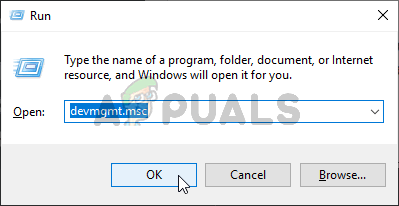
Tumatakbo na Device Manager
- Kapag namamahala ka upang makapasok sa loob Tagapamahala ng aparato , mag-scroll pababa sa listahan ng mga naka-install na aparato at palawakin ang drop-down na menu na nauugnay sa Ipakita ang Mga Adapter . Susunod, mag-right click sa nakatuong GPU na iyong ginagamit kapag inilulunsad ang laro at pipiliin I-update ang driver mula sa bagong lumitaw na menu ng konteksto.
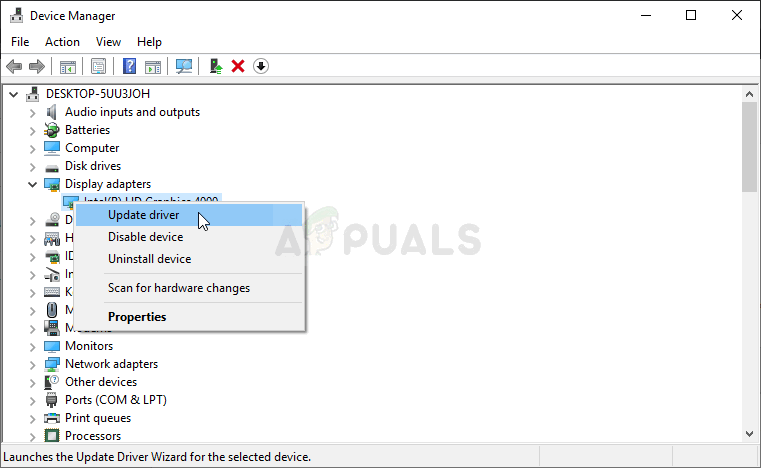
Ina-update ang driver ng graphics
- Kapag nakarating ka sa susunod na screen, mag-click sa Awtomatikong maghanap para sa na-update na software ng driver . Pagkatapos, hintaying makumpleto ang paunang pag-scan bago sundin ang mga tagubilin sa pag-install ng pinakabagong software na magagamit
- Kapag na-install na ang bagong driver, i-restart ang iyong computer at tingnan kung nalutas ang isyu sa susunod na pagsisimula ng system.
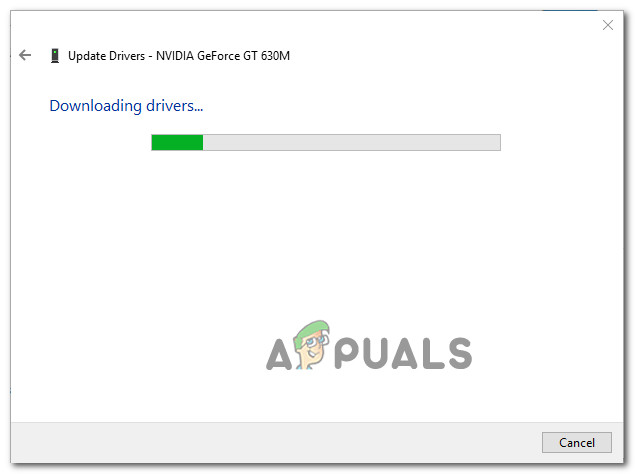
Pagda-download ng pinakabagong driver ng graphics
- Kung sakaling nakatagpo ka pa rin ng parehong isyu o hindi nakagawa ang Device Manager ng isang mas bagong bersyon ng driver, maaari mong gamitin ang pagmamay-ari na software ayon sa iyong tagagawa ng GPU upang matiyak na gumagamit ka ng pinakabagong bersyon na magagamit para sa iyong graphics card modelo Gamitin ang naaangkop na tagagawa ayon sa iyong tagagawa ng GPU:
Karanasan sa GeForce - Nvidia
Adrenalin - AMD - Kung ang isang bagong bersyon ay natuklasan gamit ang ika-3 partido na utility, muling simulang muli ang iyong computer at tingnan kung nalutas ang pag-aayos sa susunod na pagsisimula.
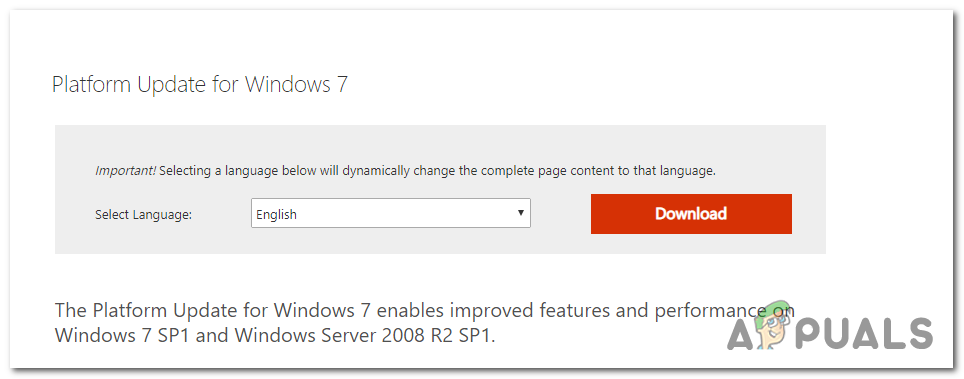
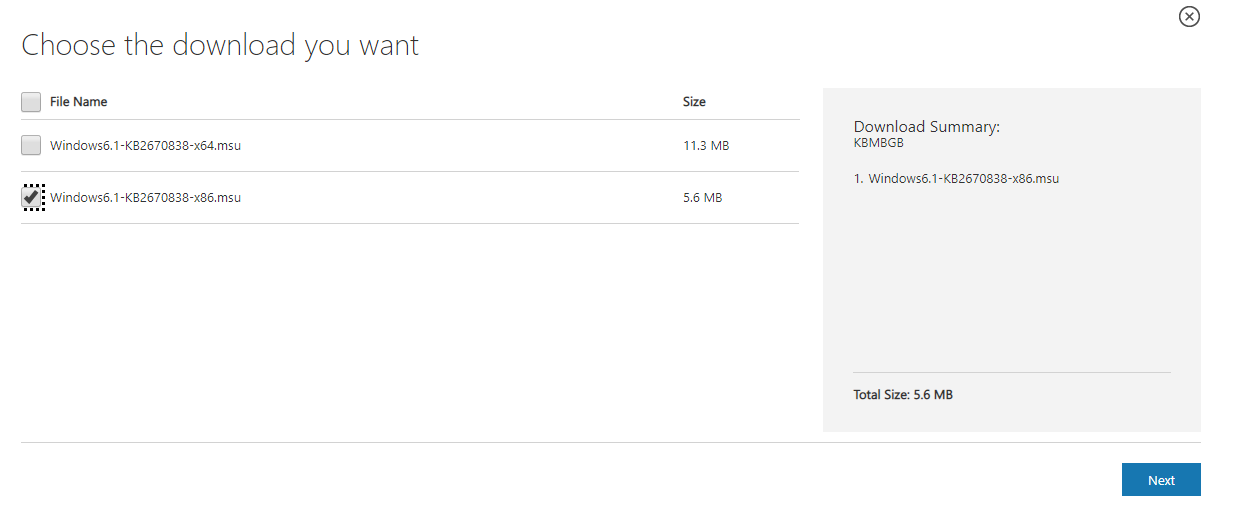
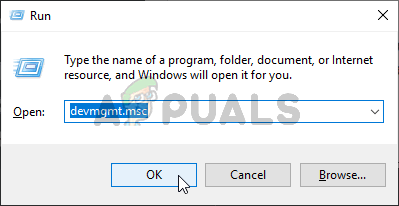
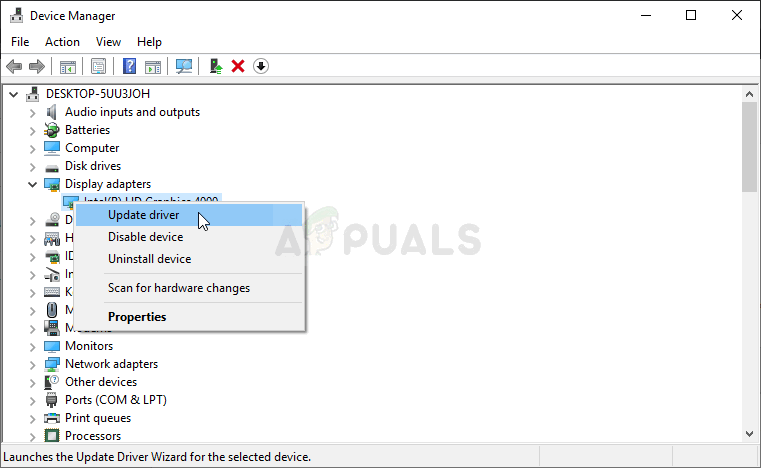
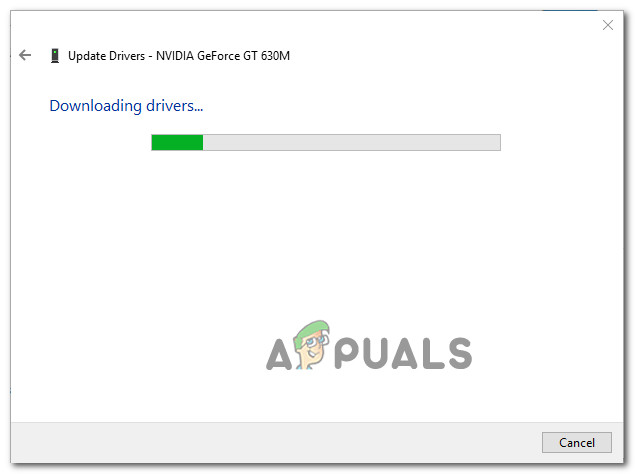


![[FIX] Error sa Pag-download ng Larawan na Ito Mula sa Iyong iCloud Library](https://jf-balio.pt/img/how-tos/05/error-downloading-this-photo-from-your-icloud-library.jpg)








![[FIX] Nintendo Switch Error Code 9001-0026](https://jf-balio.pt/img/how-tos/79/nintendo-switch-error-code-9001-0026.png)











